齿轮的参数化建模操作实例
- 格式:pptx
- 大小:992.67 KB
- 文档页数:25
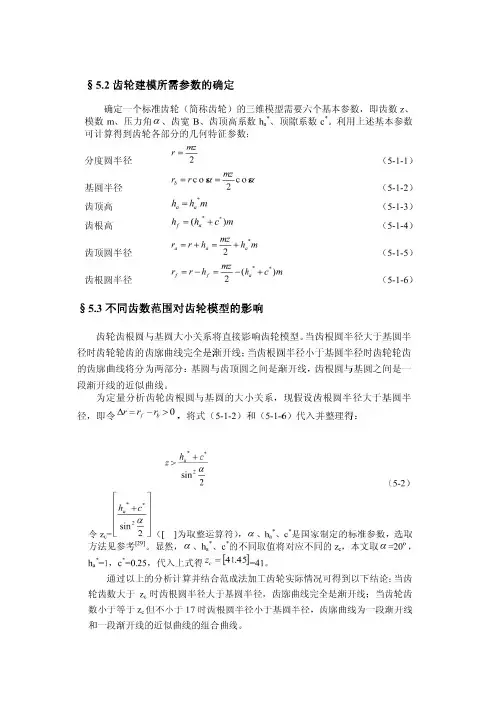
§5.6 互相啮合的一对齿轮的建模实例本实例中互相啮合的一对齿轮的基本参数为:z1=18、z2=54,m=3mm,= 20º,B=30mm,ha*=1,c*=0.25。
Ø 大齿轮建模。
1)新建一文本文件用以建立参数列表。
在文本文件中输入齿轮参数及相关数据如下:z=54 //大齿轮齿数m=3 //模数a=20 //压力角b=30 //齿宽hak=1 //齿顶高系数ck=0.25 //顶隙系数r=m*z/2 //大齿轮分度圆半径ra=r+hak*m //大齿轮齿顶圆半径rb=r*cos(a) //大齿轮基圆半径rf=r-(hak+ck)*m //大齿轮齿根圆半径a0=0 //渐开线发生角ae=360 //渐开线终止角t=1 //UG系统参数s=(1-t)*a0+t*ae //渐开线参数方程的自变量xt=rb*cos(s)+rb*rad(s)*sin(s)yt=rb*sin(s)-rb*rad(s)*cos(s) //渐开线在X、Y、Z三个方向的参数方程zt=0注意:1.为适应UG表达式的命名规则,以上一些参数符号与公式(1)中略有差别。
2.每输入一条表达式后(包括注释)需敲回车键另起一行输入下一条表达式。
3.文本文件编辑完成后以扩展名EXP保存(本例命名为big_gear.exp)。
启动UG,在Modeling模式下,进入Tools Expression,打开表达式对话框利用Import命令将big_gear.exp导入到UG。
这就完成参数列表的创建。
2)创建圆柱齿胚:打开Insert Form Feature Cylinder对话框,在Diameter 文本框中输入齿根圆直径2*ra,在Height文本框中输入齿宽b,基点选择在原点,完成齿胚创建。
3)绘制渐开线:打开Insert Curve Law Curve对话框,选择By Equation方式定义X轴、Y轴、Z轴的参数xt、yt、zt及系统参数t(参数列表中已建立这些参数,按系统默认即可),绘出渐开线如图(1)。
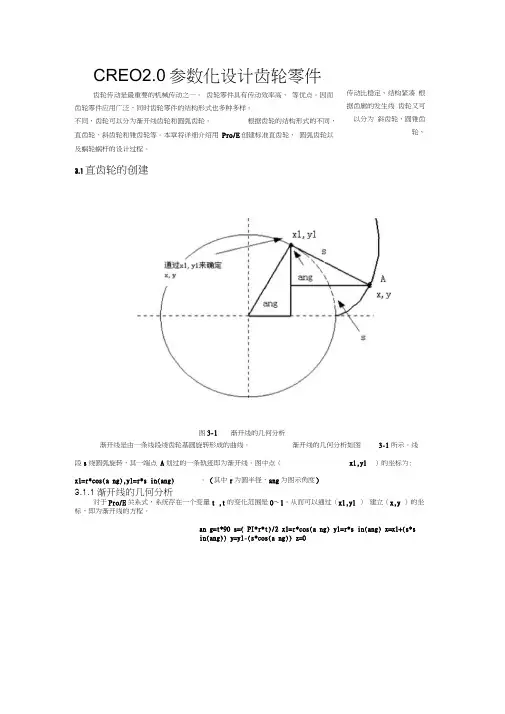
CREO2.0参数化设计齿轮零件齿轮传动是最重要的机械传动之一。
齿轮零件具有传动效率高、 等优点。
因而齿轮零件应用广泛,同时齿轮零件的结构形式也多种多样。
不同,齿轮可以分为渐开线齿轮和圆弧齿轮。
根据齿轮的结构形式的不同,直齿轮、斜齿轮和锥齿轮等。
本章将详细介绍用 Pro/E 创建标准直齿轮、 圆弧齿轮以及蜗轮蜗杆的设计过程。
3.1直齿轮的创建3.1.1渐开线的几何分析对于Pro/E 关系式,系统存在一个变量t ,t 的变化范围是0〜1。
从而可以通过(x1,y1 ) 建立(x,y )的坐标,即为渐开线的方程。
an g=t*90 s=( PI*r*t)/2 x1=r*cos(a ng) y1=r*s in(ang) x=x1+(s*s in(ang)) y=y1-(s*cos(a ng)) z=0传动比稳定、结构紧凑 根据齿廓的发生线 齿轮又可以分为 斜齿轮、圆锥齿轮、图3-1 渐开线的几何分析渐开线是由一条线段绕齿轮基圆旋转形成的曲线。
渐开线的几何分析如图3-1所示。
线段s 绕圆弧旋转,其一端点 A 划过的一条轨迹即为渐开线。
图中点( x1,y1 )的坐标为:x1=r*cos(a ng),y1=r*s in(ang)。
(其中r 为圆半径,ang 为图示角度)以上为定义在 xy 平面上的渐开线方程,可通过修改 x , y , z 的坐标关系来定义在其它 面上的方程,在此不再重复。
3.1.2直齿轮的建模分析要用到许多与齿轮有关的参数以及关系式。
直齿轮的建模分析(如图 3-2 所示):1)创建齿轮的基本圆这一步用草绘曲线的方法,创建齿轮的基本圆,包括齿顶圆、基圆、分度圆、齿根圆。
并且用事先设置好的参数来控制圆的大小。
2)创建渐开线用从方程来生成渐开线的方法, 创建渐开线, 本章的第一小节分析了渐开线方程的相关 知识。
3)镜像渐开线首先创建一个用于镜像的平面,然后通过该平面,镜像第 关系式来控制镜像平面的角度。


3.3 人字形齿轮的参数化建模3.3.1 零件分析人字形齿轮是斜齿轮的一种变形,其创建步骤有相通之处。
本例将以上面设计斜齿轮的设计参数为例,分析人字形齿轮的建模过程。
人字形齿轮外形如图3-96所示,由轮齿、键槽、轴孔、腹板等基本结构特征组成。
轮齿键槽腹板图3-96 人字形齿轮参数化模型人字形齿轮建模的具体操作步骤如下:(1)添加齿轮设计参数。
(2)添加齿轮关系式。
(3)创建渐开线方程。
(4)创建齿廓型面特征。
(5)创建轮齿镜像特征。
(6)创建阵列特征。
3.3.2 创建人字形齿轮(1)新建文件。
单击工具栏(新建)工具,或单击菜单“文件”→“新建”。
“名称”栏中输入renzixingchilun,选择公制模板mms-part-solid。
(2)添加尺寸参数。
添加过程同斜齿轮,选择菜单栏“工具”→“参数”命令,单击(添加)按钮,依次添加齿轮设计参数及初值,MN(模数)值3,HF(齿根高系数),HA(齿顶高系数),ALPHA(压力角)值20度,BETA(螺旋角),HAX(齿顶高系数),CX(顶隙系数),X(变位修正系数),B(齿宽)值60mm,Z(齿数)值20个。
添加完毕单击“确定”。
(3)创建齿轮参考圆关系式。
创建过程和斜齿轮相同。
(4)创建齿轮齿廓渐开线特征。
创建过程和斜齿轮相同。
(5)创建镜像基准平面特征。
创建过程和斜齿轮相同。
(6)创建镜像渐开线特征。
创建过程和斜齿轮相同。
(7)创建第一个齿廓截面特征。
创建过程和斜齿轮相同。
1)草绘齿廓截面。
2)平移,旋转齿廓截面。
3)添加关系式。
(8)创建第一个齿廓特征。
创建过程和斜齿轮相同。
1)创建扫描轨迹投影曲面。
2)草绘扫描轨迹。
3)创建投影曲线。
4)创建扫描混合特征。
(9)创建镜像轮齿特征。
1)创建镜像基准平面。
单击工具栏的(基准平面)工具,或选择“插入”→“模型基准”→“平面”。
出现如图3-97所示对话框,在工作区选择FRONT基准平面,“偏距”输入b(齿宽),单击“确定”,创建基准平面DTM3。
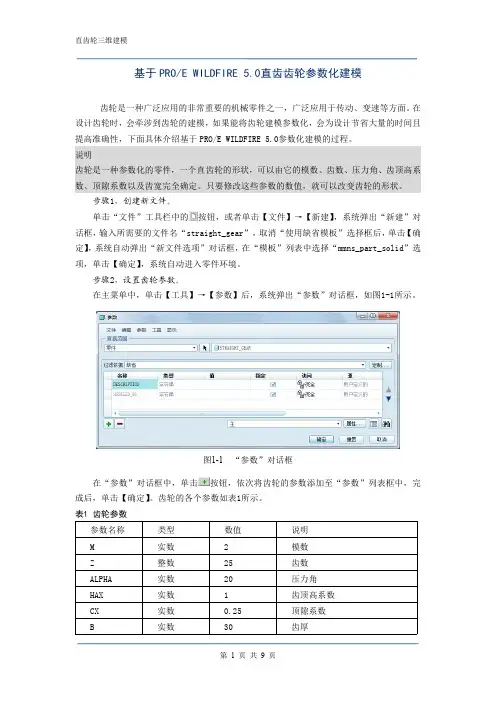
基于PRO/E WILDFIRE 5.0直齿齿轮参数化建模齿轮是一种广泛应用的非常重要的机械零件之一,广泛应用于传动、变速等方面。
在设计齿轮时,会牵涉到齿轮的建模,如果能将齿轮建模参数化,会为设计节省大量的时间且提高准确性,下面具体介绍基于PRO/E WILDFIRE5.0参数化建模的过程。
说明齿轮是一种参数化的零件,一个直齿轮的形状,可以由它的模数、齿数、压力角、齿顶高系数、顶隙系数以及齿宽完全确定。
只要修改这些参数的数值,就可以改变齿轮的形状。
步骤1,创建新文件。
单击“文件”工具栏中的按钮,或者单击【文件】→【新建】,系统弹出“新建”对话框,输入所需要的文件名“straight_gear”,取消“使用缺省模板”选择框后,单击【确定】,系统自动弹出“新文件选项”对话框,在“模板”列表中选择“mmns_part_solid”选项,单击【确定】,系统自动进入零件环境。
步骤2,设置齿轮参数。
在主菜单中,单击【工具】→【参数】后,系统弹出“参数”对话框,如图1-1所示。
图1-1“参数”对话框在“参数”对话框中,单击按钮,依次将齿轮的参数添加至“参数”列表框中,完成后,单击【确定】。
齿轮的各个参数如表1所示。
表1齿轮参数参数名称类型数值说明M实数2模数Z整数25齿数ALPHA实数20压力角HAX实数1齿顶高系数CX实数0.25顶隙系数B实数30齿厚HA实数齿顶高HF实数齿根高X实数0.3变位系数DA实数齿顶圆直径DF实数齿根圆直径DB实数基圆直径D实数分度圆直径S实数分度圆弦齿厚说明我国的国家标准中规定,压力角为20°,齿顶高系数为1,齿隙系数为0.25。
所以只需要模数、齿数及宽度三个数值,就可以完全确定一个齿轮的形状了。
步骤3,绘制齿轮的基本圆。
在“基准”工具栏中单击按钮,打开“草绘”对话框。
选择FRONT平面作为草绘平面后,绘制任意尺寸的四个同心圆,如图1-2所示。
完成后单击按钮,退出草绘环境。
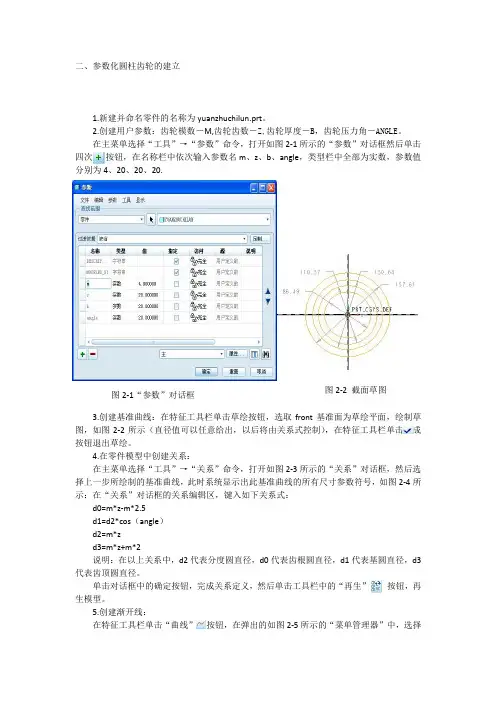
二、参数化圆柱齿轮的建立1.新建并命名零件的名称为yuanzhuchilun.prt 。
2.创建用户参数:齿轮模数-M,齿轮齿数-Z,齿轮厚度-B ,齿轮压力角-ANGLE 。
在主菜单选择“工具”→“参数”命令,打开如图2-1所示的“参数”对话框然后单击四次 按钮,在名称栏中依次输入参数名m 、z 、b 、angle ,类型栏中全部为实数,参数值分别为4、20、20、20.3.创建基准曲线:在特征工具栏单击草绘按钮,选取front 基准面为草绘平面,绘制草图,如图2-2所示(直径值可以任意给出,以后将由关系式控制),在特征工具栏单击完成 按钮退出草绘。
4.在零件模型中创建关系:在主菜单选择“工具”→“关系”命令,打开如图2-3所示的“关系”对话框,然后选择上一步所绘制的基准曲线,此时系统显示出此基准曲线的所有尺寸参数符号,如图2-4所示:在“关系”对话框的关系编辑区,键入如下关系式:d0=m*z-m*2.5d1=d2*cos (angle )d2=m*zd3=m*z+m*2说明:在以上关系中,d2代表分度圆直径,d0代表齿根圆直径,d1代表基圆直径,d3代表齿顶圆直径。
单击对话框中的确定按钮,完成关系定义,然后单击工具栏中的“再生” 按钮,再生模型。
5.创建渐开线: 在特征工具栏单击“曲线”按钮,在弹出的如图2-5所示的“菜单管理器”中,选择图2-1“参数”对话框图2-2 截面草图“从方程”→“完成”命令,此时系统弹出如图2-6所示的信息框,选取默认坐标系PRT_CSYS_DEF ,并在弹出的如图2-7所示的“菜单管理器”中选择笛卡尔命令,系统弹出如图2-8所示的记事本,在文本输入区,输入如下所示的渐开线方程:r=d1/2theta=t*90x=r*cos(theta)+r*sin(theta)* theta*(pi/180)y=r*sin(theta)-r*cos(theta)* theta*(pi/180)z=0完成后将其保存然后退出记事本,单击“曲线 从方程”信息框中的确定按钮,完成渐开线的建立,如图2-9所示。
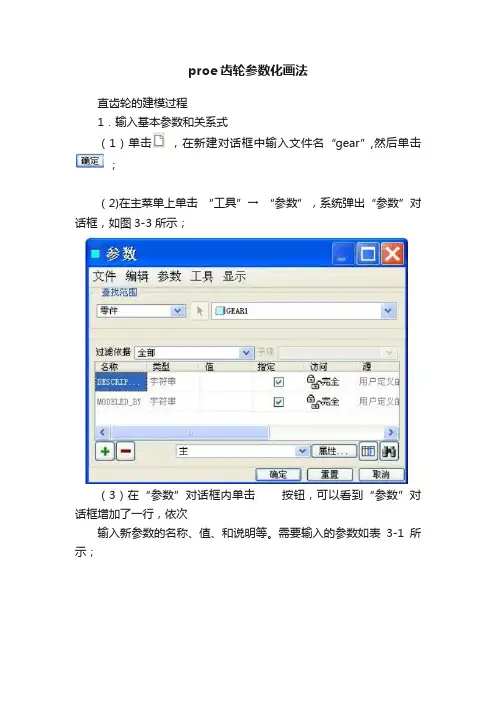
proe齿轮参数化画法直齿轮的建模过程1.输入基本参数和关系式(1)单击,在新建对话框中输入文件名“gear”,然后单击;(2)在主菜单上单击“工具”→ “参数”,系统弹出“参数”对话框,如图3-3所示;(3)在“参数”对话框内单击按钮,可以看到“参数”对话框增加了一行,依次输入新参数的名称、值、和说明等。
需要输入的参数如表3-1所示;注意:表3-1中未填的参数值,表示是由系统通过关系式将自动生成的尺寸,用户无需指定。
完成后的参数对话框如图3-4所示:(4)在主菜单上依次单击“工具”→“关系”,系统弹出“关系”对话框,如图3-5;(5)在“关系”对话框内输入齿轮的分度圆直径关系、基圆直径关系、齿根圆直径关系和齿顶圆直径关系。
由这些关系式,系统便会自动生成表3-1所示的未指定参数的值。
输入的关系式如下: ha=(hax+x)*mhf=(hax+cx-x)*md=m*zda=d+2*hadb=d*cos(alpha)df=d-2*hf完成后的“关系”对话框如图3-5所示;2.创建齿轮基本圆(1)在工具栏内单击按钮,系统弹出“草绘”对话框;(2)选择“FRONT”面作为草绘平面,选取“RIGHT”面作为参考平面,参考方向为向“左”,如图3-6所示。
单击【草绘】进入草绘环境;(3)在绘图区以系统提供的原点为圆心,绘制一个任意大小的圆,并且标注圆的直径尺寸。
在工具栏内单击按钮,完成草图的绘制;(4)在模型中右键单击刚刚创建的草图,在弹出的快捷菜单中单击选取“编辑”;(5)在主菜单上依次单击“工具”→ “关系”,系统弹出关系对话框,如图3-7所示;(6)在“关系”对话框中输入尺寸关系如下:D11=d其中D11为圆的直径尺寸代号,注意尺寸代号视具体情况会有所有同。
d为用户自定义的参数,即为分度圆直径。
通过该关系式创建的圆即为分度圆;(7)继续在工具栏内单击按钮,系统弹出“草绘”对话框;(8)在“草绘”对话框内单击按钮,进入草绘环境;(9)在绘图区以系统提供的原点为圆心,绘制一个任意大小的圆,并且标注圆的直径尺寸。
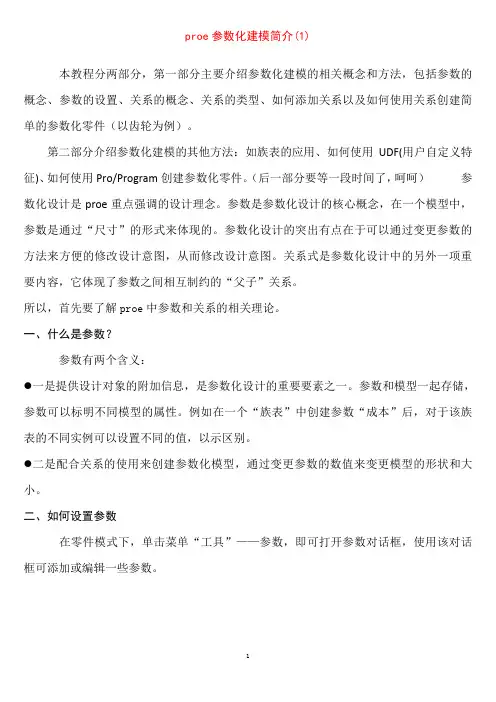
proe参数化建模简介(1)本教程分两部分,第一部分主要介绍参数化建模的相关概念和方法,包括参数的概念、参数的设置、关系的概念、关系的类型、如何添加关系以及如何使用关系创建简单的参数化零件(以齿轮为例)。
第二部分介绍参数化建模的其他方法:如族表的应用、如何使用UDF(用户自定义特征)、如何使用Pro/Program创建参数化零件。
(后一部分要等一段时间了,呵呵)参数化设计是proe重点强调的设计理念。
参数是参数化设计的核心概念,在一个模型中,参数是通过“尺寸”的形式来体现的。
参数化设计的突出有点在于可以通过变更参数的方法来方便的修改设计意图,从而修改设计意图。
关系式是参数化设计中的另外一项重要内容,它体现了参数之间相互制约的“父子”关系。
所以,首先要了解proe中参数和关系的相关理论。
一、什么是参数?参数有两个含义:●一是提供设计对象的附加信息,是参数化设计的重要要素之一。
参数和模型一起存储,参数可以标明不同模型的属性。
例如在一个“族表”中创建参数“成本”后,对于该族表的不同实例可以设置不同的值,以示区别。
●二是配合关系的使用来创建参数化模型,通过变更参数的数值来变更模型的形状和大小。
二、如何设置参数在零件模式下,单击菜单“工具”——参数,即可打开参数对话框,使用该对话框可添加或编辑一些参数。
1.参数的组成(1)名称:参数的名称和标识,用于区分不同的参数,是引用参数的依据。
注意:用于关系的参数必须以字母开头,不区分大小写,参数名不能包含如下非法字符:!、”、@和#等。
(2)类型:指定参数的类型∙a)整数:整型数据∙b)实数:实数型数据∙c)字符型:字符型数据∙d)是否:布尔型数据。
(3)数值:为参数设置一个初始值,该值可以在随后的设计中修改(4)指定:选中该复选框可以使参数在PDM(Product Data Management,产品数据管理)系统中可见(5)访问:为参数设置访问权限。
∙a)完全:无限制的访问权,用户可以随意访问参数∙b)限制:具有限制权限的参数∙c)锁定:锁定的参数,这些参数不能随意更改,通常由关系式确定。
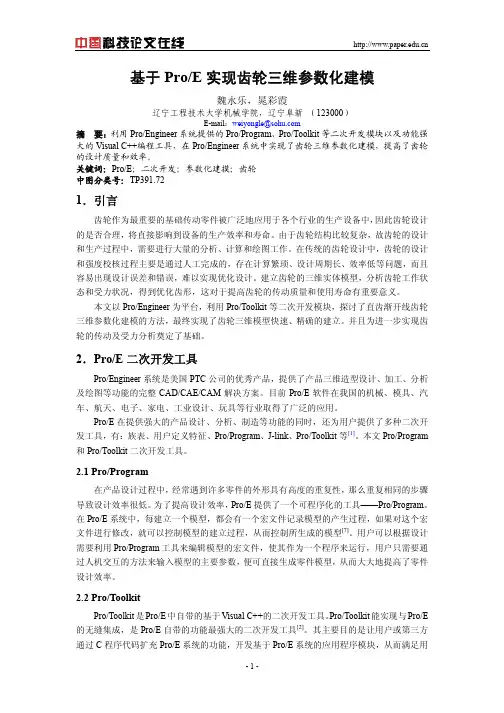
基于Pro/E实现齿轮三维参数化建模魏永乐,晁彩霞辽宁工程技术大学机械学院,辽宁阜新(123000)E-mail:weiyongle@摘要:利用Pro/Engineer系统提供的Pro/Program、Pro/Toolkit等二次开发模块以及功能强大的Visual C++编程工具,在Pro/Engineer系统中实现了齿轮三维参数化建模,提高了齿轮的设计质量和效率。
关键词:Pro/E;二次开发;参数化建摸;齿轮中图分类号:TP391.721.引言齿轮作为最重要的基础传动零件被广泛地应用于各个行业的生产设备中,因此齿轮设计的是否合理,将直接影响到设备的生产效率和寿命。
由于齿轮结构比较复杂,故齿轮的设计和生产过程中,需要进行大量的分析、计算和绘图工作。
在传统的齿轮设计中,齿轮的设计和强度校核过程主要是通过人工完成的,存在计算繁琐、设计周期长、效率低等问题,而且容易出现设计误差和错误,难以实现优化设计。
建立齿轮的三维实体模型,分析齿轮工作状态和受力状况,得到优化齿形,这对于提高齿轮的传动质量和使用寿命有重要意义。
本文以Pro/Engineer为平台,利用Pro/Toolkit等二次开发模块,探讨了直齿渐开线齿轮三维参数化建模的方法,最终实现了齿轮三维模型快速、精确的建立。
并且为进一步实现齿轮的传动及受力分析奠定了基础。
2.Pro/E二次开发工具Pro/Engineer系统是美国PTC公司的优秀产品,提供了产品三维造型设计、加工、分析及绘图等功能的完整CAD/CAE/CAM解决方案。
目前Pro/E软件在我国的机械、模具、汽车、航天、电子、家电、工业设计、玩具等行业取得了广泛的应用。
Pro/E在提供强大的产品设计、分析、制造等功能的同时,还为用户提供了多种二次开发工具,有:族表、用户定义特征、Pro/Program、J-link、Pro/Toolkit等[1]。
本文Pro/Program 和Pro/Toolkit二次开发工具。
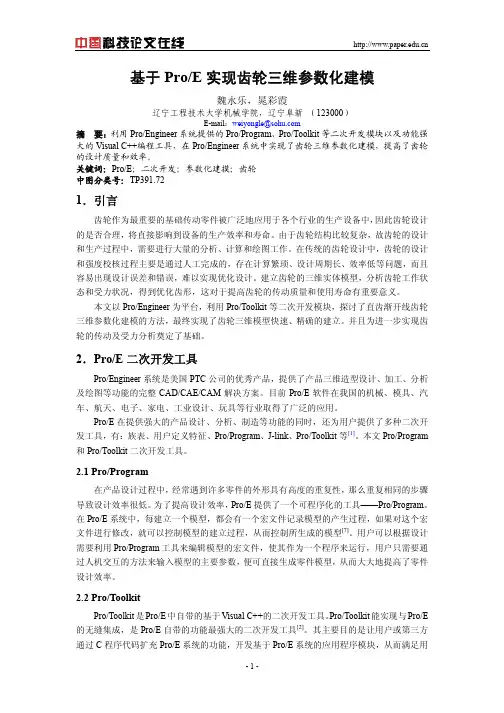
基于Pro/E实现齿轮三维参数化建模魏永乐,晁彩霞辽宁工程技术大学机械学院,辽宁阜新(123000)E-mail:weiyongle@摘要:利用Pro/Engineer系统提供的Pro/Program、Pro/Toolkit等二次开发模块以及功能强大的Visual C++编程工具,在Pro/Engineer系统中实现了齿轮三维参数化建模,提高了齿轮的设计质量和效率。
关键词:Pro/E;二次开发;参数化建摸;齿轮中图分类号:TP391.721.引言齿轮作为最重要的基础传动零件被广泛地应用于各个行业的生产设备中,因此齿轮设计的是否合理,将直接影响到设备的生产效率和寿命。
由于齿轮结构比较复杂,故齿轮的设计和生产过程中,需要进行大量的分析、计算和绘图工作。
在传统的齿轮设计中,齿轮的设计和强度校核过程主要是通过人工完成的,存在计算繁琐、设计周期长、效率低等问题,而且容易出现设计误差和错误,难以实现优化设计。
建立齿轮的三维实体模型,分析齿轮工作状态和受力状况,得到优化齿形,这对于提高齿轮的传动质量和使用寿命有重要意义。
本文以Pro/Engineer为平台,利用Pro/Toolkit等二次开发模块,探讨了直齿渐开线齿轮三维参数化建模的方法,最终实现了齿轮三维模型快速、精确的建立。
并且为进一步实现齿轮的传动及受力分析奠定了基础。
2.Pro/E二次开发工具Pro/Engineer系统是美国PTC公司的优秀产品,提供了产品三维造型设计、加工、分析及绘图等功能的完整CAD/CAE/CAM解决方案。
目前Pro/E软件在我国的机械、模具、汽车、航天、电子、家电、工业设计、玩具等行业取得了广泛的应用。
Pro/E在提供强大的产品设计、分析、制造等功能的同时,还为用户提供了多种二次开发工具,有:族表、用户定义特征、Pro/Program、J-link、Pro/Toolkit等[1]。
本文Pro/Program 和Pro/Toolkit二次开发工具。
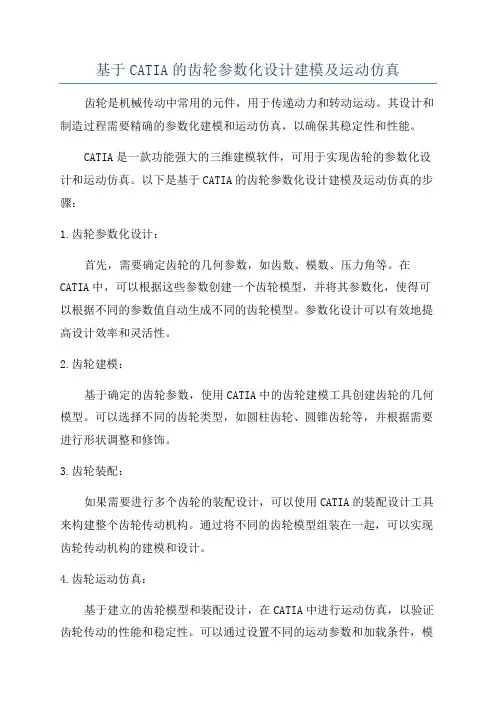
基于CATIA的齿轮参数化设计建模及运动仿真齿轮是机械传动中常用的元件,用于传递动力和转动运动。
其设计和制造过程需要精确的参数化建模和运动仿真,以确保其稳定性和性能。
CATIA是一款功能强大的三维建模软件,可用于实现齿轮的参数化设计和运动仿真。
以下是基于CATIA的齿轮参数化设计建模及运动仿真的步骤:1.齿轮参数化设计:首先,需要确定齿轮的几何参数,如齿数、模数、压力角等。
在CATIA中,可以根据这些参数创建一个齿轮模型,并将其参数化,使得可以根据不同的参数值自动生成不同的齿轮模型。
参数化设计可以有效地提高设计效率和灵活性。
2.齿轮建模:基于确定的齿轮参数,使用CATIA中的齿轮建模工具创建齿轮的几何模型。
可以选择不同的齿轮类型,如圆柱齿轮、圆锥齿轮等,并根据需要进行形状调整和修饰。
3.齿轮装配:如果需要进行多个齿轮的装配设计,可以使用CATIA的装配设计工具来构建整个齿轮传动机构。
通过将不同的齿轮模型组装在一起,可以实现齿轮传动机构的建模和设计。
4.齿轮运动仿真:基于建立的齿轮模型和装配设计,在CATIA中进行运动仿真,以验证齿轮传动的性能和稳定性。
可以通过设置不同的运动参数和加载条件,模拟齿轮传动过程中的动态行为。
同时,可以进行动力学分析,评估齿轮传动的负载和力学特性。
5.优化和修改:根据仿真结果,可以对齿轮模型和装配设计进行优化和修改。
通过调整参数和改进设计,可以提高齿轮传动的效率和可靠性。
在CATIA中,可以直接修改参数,并自动更新齿轮模型和装配。
利用仿真结果的反馈信息进行优化设计,从而提高齿轮传动的性能。
总结:基于CATIA的齿轮参数化设计建模及运动仿真,可以有效地提高齿轮传动的设计效率和品质。
通过参数化设计和运动仿真,可以快速生成并优化齿轮模型,验证齿轮传动的性能,提高传动效率和可靠性。
同时,CATIA提供了丰富的工具和功能,可帮助工程师进行齿轮传动的设计和优化,提高产品的竞争力和市场价值。
图3-3 “模板”对话框3。
1 直齿轮的参数化建模3。
1.1 零件分析直齿轮外形如图3-1所示,由轮齿、键槽、轴孔等基本结构特征组成。
直齿轮建模的具体操作步骤如下: (1)添加直齿轮设计参数。
(2)添加齿轮关系式。
(3)创建渐开线方程。
(4)创建齿廓型面特征. (5)创建阵列特征。
3.1.2 创建直齿轮(1)新建文件.启动PROE Wildfire3。
0,单击工具栏(新建)工具,或单击菜单“文件”→“新建"。
出现如图3-2所示对话框。
选择系统默认“零件”,子类型“实体”方式,“名称”栏中输入zhichilun,同时注意不勾选“使用缺省模板”.选择公制模板mmns-part —solid,如图3-3所示,图3—2 “新建”对话框图3-1 直齿轮参数化模型键槽轮齿安装孔然后单击“确定"。
(2)创建齿轮设计参数。
选择菜单栏“工具"→“参数”命令,出现如图3—4所示对话框。
单击(添加)按钮,依次添加齿轮设计参数及初始值,m (模数)值2.75,alpha (压力角)值20度,df(齿根圆直径),da (齿顶圆直径),db (基圆直径),d (分度圆直径),b (齿宽)值24mm ,z(齿数)值10个。
添加完毕单击“确定".(3)添加齿轮参考圆关系式。
1)选择“插入"→“模型基准”→“草绘”特征工具,或单击工具栏(草绘)命令,出现如图3-5所示对话框。
选择FRONT 基准平面为草绘平面,系统自动捕捉到与其垂直的RIGHT 基准平面为其参考平面。
单击“草绘”确认,进入二维草绘模式如图3—6所示。
图3—5 “新建”对话框3—6 尺寸参照设置3—7 参考圆创建图3-4 参数对话框参数收集删除按钮 添加按钮 垂直参考水平参考2)草绘截面。
首先选择工具菜单栏“草绘”→“圆”或单击“草绘器"工具栏上的(圆)命令,任意草绘4个同心圆,完成单击确认如图3-7所示。
已知参数为:齿数z=34,模数m=2,压力角α=20°,建立直齿圆柱齿轮参数化建模。
参数化建模过程:1、启动Pro/E程序后,选择【文件】/【新建】命令,在弹出的【新建】对话框中的【类型】选项组中选取【零件】选项,在【子类型】选项组中选取【实体】选项,同时取消【使用缺省模版】选项的选中状态,最后在【名称】文本框中输入gear,单击按钮后,系统弹出【新文件选项】对话框,在【模版】选项组中选择mmns_part_solid选项,最后单击该对话框中的按钮后进入Pro/E系统的零件模块。
2、设置尺寸参数单击菜单栏【工具】在下拉菜单单击【参数】,在【参数】对话框中添加尺寸的各个参数,如下图所示3、设置关系参数在主菜单上依次单击“工具” →“关系”,系统弹出“关系”对话框,并在“关系”对话框内输入齿轮的分度圆直径关系、基圆直径关系、齿根圆直径关系和齿顶圆直径关系,如下图所示:4、绘制齿轮基本圆(1)在工具栏内单击按钮,系统弹出“草绘”对话框。
选择“FRONT”面作为草绘平面,选取“RIGHT”面作为参考平面,参考方向为向“左”,如图2-1所示。
单击【草绘】进入草绘环境。
(2)在绘图区以绘图提供的原点为圆心,绘制四个同心圆,并且标注圆的直径尺寸。
在工具栏内单击按钮,完成草图的绘制,如下图所示:(3)在主菜单上依次单击“工具” →“关系”,系统弹出“关系”对话框。
在“关系”对话框中输入尺寸关系,通过该关系创建的圆即分别为分度圆、齿顶圆、齿根圆、基圆。
(4)在【关系】对话框中单击确定按钮,系统自动根据设定的参数和关系式再生模型并生成新的基本尺寸。
最终生成如下图所示的标准齿轮基本圆。
5、创建齿轮轮廓线在右工具箱中单击“基准曲线”按钮打开【曲线选项】菜单,在该菜单中选择【从方程】选项,然后选取【完成】选项。
系统提示选取坐标系,在模型树窗口中选择当前的坐标系,然后在【设置坐标类型】菜单中选择【笛卡尔】选项。
系统打开一个记事本编辑器。
直齿轮的参数化造型设计设计题目已知标准圆柱齿轮的默认参数为齿数z=20,压力角α=20°,模数m=8mm 。
设计要求利用Pro/E 提供的程序功能精确绘制直齿轮的实际渐开线齿廓曲线,并利用Pro/E 的参数化造型技术完成直齿轮的三维实体造型设计。
要求经过Pro/E 的程序设计,当用户只要输入直齿轮新的设计参数后,系统即能够自动快速地创建出该齿轮的三维实体模型。
直齿轮几何尺寸的计算1.节圆半径 mm z m r 802/2082/=⨯=⨯=2.基圆半径 mm r r b 1754.75)9/cos(80cos =⨯=⨯=πα3.周节 mm m p 1327.258=⨯=⨯=ππ4.分度圆齿厚 mm p s 5664.122/==5.齿顶圆半径 mm m r r a 88=+=6.齿根圆半径 mm m r r f 7025.1=-=7.齿轮的基圆齿厚 mm r s r s b b 0494.14)180tan 2(2=-+=απα 8.齿轮的基圆齿厚角度 ︒=⨯=7079.10180πθb b r s 9.齿轮的基圆齿间角度 ︒=-=2921.7/360θθz w10.渐开线的展开角可由下式求得 θμμ=-a r c t a n11.以极坐标形式表示的渐开线方程 21μρ+=b r输入齿轮基本参数1.启动Pro/E 程序后,选择【文件】/【新建】命令,在弹出的【新建】对话框中的【类型】选项组中选取【零件】选项,在【子类型】选项组中选取【实体】选项,同时取消【使用默认模版】选项的选中状态,表示不采用系统的默认模版,最后在【名称】文本框中输入文件名spurgear ,单击按钮后,系统弹出【新文件选项】对话框,在【模版】选项组中选择mmns_part_solid 选项,最后单击该对话框中的按钮后进入Pro/E 系统的零件模块。
图1-1 【新建】对话框 图1-2 【新文件选项】对话框2.选择【工具】/【程序】命令,则系统弹出【菜单管理器】瀑布式菜单,在其中的【程序】菜单中选择【编辑设计】选项。
第二章直齿圆柱齿轮参数化建模1.1直齿圆柱齿轮简介直齿轮(Spur gear)——齿线为分度圆柱面直母线的圆柱齿轮。
直齿轮的制造较其他齿轮简单,是所有齿轮类零件中应用最广泛的,然而普通的直齿轮沿齿宽同时进入啮合,会产生冲击振动噪音,传动不平稳。
而斜齿圆柱齿轮和人字齿圆柱齿轮传动则优于直齿,将接上来的几章进行探索。
1.2建模分析齿轮建模最基本和最重要的是渐近线,而渐近线的建立则离不开表达式。
而且表达式是参数化建模的依据,所以表达式的确立是整个参数化建模的核心。
因此,表达式中变量的确立显得尤为重要。
表达式中,主要的是渐开线的公式,其他变量可根据实际设计的零件特征确立,如孔径、键槽宽度、凸台高度等等。
齿轮的基体,可以同过“拉伸”、“旋转”或“圆柱”直接建立一个圆柱体。
圆柱体的直径要根据建齿的方式而定。
齿的建立有求和、求差两种。
求和即先建立一个齿,然后与齿根圆求和,求差即先建一个齿槽,然后与齿顶圆求差。
因为求差法建模速度更快、操作方便、出错少,因此下面将以求差法进行建模。
既然以求差法建模,那么圆柱体直径即为齿顶圆。
渐开线建立后,可利用镜像曲线得到另一半的渐近线,组成拉伸曲线。
镜像用的对称平面,可以先建立参考面,然后以其为基准,绕Z轴转过特定的角度。
该角度大小为360/4/z,即每个齿所占角度的一半。
从齿轮的齿的分布角度来看,可利用“实例特征”(阵列),先建立一个齿或一个齿槽,然后再进行实例的阵列,完成多个齿的建模。
1.3建模表达式a=20(压力角)z=25(齿数)m=4(模数)hax=1(齿顶高系数)cx=0.25(顶隙系数)x=0(变位系数)d=m*z(分度圆)db=d*cos(a)(基圆)da=d+2*m*(hax+x)(齿顶圆)df=d-2*m*(hax+cx-x)(齿根圆)t=1(系统变量)s=45*t(展开角)xt=db/2*cos(s)+db/2*sin(s)*rad(s)(X坐标)yt=db/2*sin(s)-db/2*cos(s)*rad(s)(Y坐标)zt=0(Z坐标)1.4建模过程(2)建立表达式打开“表达式”工具,或者按Ctrl +E打开表达式窗口。
原来参数化齿轮的建模如此简单
首先,第一步是定义齿轮的参数,而且你要很清楚每个参数代表的是什么,这将为下步做好准备。
进入solidworks后点击工具-方程式,然后开始定义齿轮的参数。
(注:m代表模数,z代表齿数,b代表齿宽,d代表分度圆直径,db代表基圆直径,da代表齿顶圆直径,df代表齿根圆直径,s代表齿厚)。
定义完后点击确定。
第二步,作图后拉伸阵列。
在前视基准面绘制基圆。
(画渐开线齿轮,我们利用的是发生线沿基圆滚过的线段长度等于基圆上被滚过的现应圆弧长度)
取基圆的四分之一再进行三等分,然后画出发生线后确定发生线的长度。
依次将发生线的顶点连接起来就形成了齿轮的一边齿廓
做出分度圆
确定齿厚
分别画出齿顶圆,齿根圆
由于这个草图比较多线,不利于我们拉伸。
所以另建个草图,转换实体引用我们所需要的线。
再进行修剪就得到我们所需的草图
再进行拉伸确定齿宽
圆周阵列得到我们需要的齿轮
至此,参数化齿轮建模完成,是不是很简单呢?赶紧自己去试试吧。
proe齿轮参数化建模部门: xxx时间: xxx制作人:xxx整理范文,仅供参考,可下载自行修改齿轮参数化建模说明书学号1107710149姓名周浩燕通过CAD/CAM技术课程的学习和PRO/E上机操作,我对PRO/E 软件的功能和应用都有了基本的了解。
根据本课程上机作业的要求,我用PRO/E软件做出了模数为2、齿数为18的直齿圆柱齿轮<备注:我学号为1107710149,由于学号45号之后的同学没有对应的上机作业,我选用了学号1107710134对应的上机作业题目,该学号没有对应的同学;即:m=2,z=18。
齿宽b选择10)。
具体创建过程如下:b5E2RGbCAP1.输入基本参数和关系式<1)单击“打开”,在新建对话框中输入“gear1107710149zhou”,然后单击“确定”。
<2)在主菜单上单击“工具”→“参数”,系统弹出“参数”对话框,如图1-1所示。
图1-1 “参数”对话框<3)在“参数”对话框内单击按钮,可以看到“参数”对话框增加了一行,依次输入新参数的名称、值和说明等。
需要输入的参数及完成后的参数对话框如图1-2所示。
p1EanqFDPw图1-2 “参数”对话框<4)在主菜单上依次单击“工具”→“关系”,系统弹出“关系”对话框,如图1-3所示。
<5)在“关系”对话框内输入齿轮的分度圆直径关系、基圆直径关系、齿根圆直径关系和齿顶圆直径关系,系统便会自动生成图1-2所示的未指定的参数的值。
输入的关系式如下:DXDiTa9E3dha=(hax+x>*mhf=(hax+cx-x>*md=m*zda=d+2*hadb=d*cos(alpha>df=d-2*hf完成后的“关系”对话框如图1-3所示。
图1-3 “关系”对话框2.创建齿轮基本圆<1)在工具栏内单击按钮,系统弹出“草绘”对话框。
<2)选择“FRONT”面作为草绘平面,选取“RIGHT”面作为参考平面,参考方向为向“左”,如图2-1所示。